Créer un formulaire pour votre site avec Google Documents !
La planète Google n’en fini pas de nous épater. Les possibilités et les applications offertes par le géant de l’internet sont si nombreuses que des livres sur le sujet s’affichent quotidiennement sur les rayons des librairies. Une des applications qui concerne les blogueurs consiste à réaliser un formulaire grâce à Google Documents, même si votre CMS vous permet de créer un formulaire complexe (avec une extension comme c’est le cas dans WordPress par exemple). Malgré tout, l’expérience est innovante et peut s’avérer intéressante comme alternative.
Comment s’y prendre…suivez le guide (vous pouvez agrandir les images en cliquant dessus) :
Etape 1
Créer une adresse Gmail sur Google (si nous n’en possédez pas déjà une), il suffit de cliquer sur “gmail” en haut de votre page Google et de suivre les indications.Une fois votre boîte Gmail créée, vous devez vous rendre sur documents :
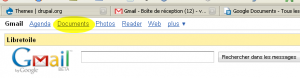
(il est possible que les indications soient rédigées en anglais sur votre écran…mystères de Google) puis dans “formulaire”. Vous atteignez alors cet écran :
Etape 2
Il ne vous reste plus qu’à construire votre formulaire, tout est intuitif, n’oublier pas d’enregistrer votre travail :
Etape 3
Vous pouvez également modifier la “confirmation“, c’est à dire la phrase qui apparaîtra lorsque l’internaute aura cliqué sur envoyer après avoir répondu aux questions du formulaire :
Etape 4
Il vous est possible de choisir un thème parmi les 71 proposés par Google :
Plutôt sympas ces thèmes :
Etape 5
Cliquez alors sur “appliquer” :
Etape 6
L’écran s’affiche alors sans le thème et vous notifie au bas le lien qui vous renvoie vers le questionnaire définitif, c’est ce lien que vous insérerez dans votre site ou votre blog :
Pour illustrer ce tuto, je vous invite à cliquer sur l’image ci-dessous. Vous accéderez ainsi à un formulaire réalisé avec Google Documents. Merci de jouer le jeu et d’y répondre:
Etape 7
Pour recueillir les données issues des réponses des internautes, il vous suffit de vous rendre sur Google Documents (par votre boîte Gmail), de cliquer sur le nom du formulaire. Les résultats s’afficheront sous forme de tableur.
Une dernière chose…il est sans doute possible d’intégrer le code source du formulaire directement dans une page de votre site (sans lien) mais j’avoue que les résultats n’ont pas été excellents. Je préfère donc utiliser la méthode prévue. A vous de tester et merci de laisser des commentaires.
En vous enregistrant sur la newsletter de Libretoile, vous recevrez automatiquement dans votre boîte mail les nouvelles parutions par flux RSS.





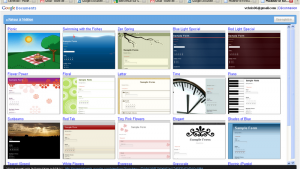

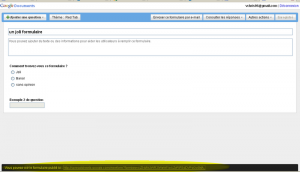


merci pour ce tutorial très utile pour mon mémoire
nnat
Bonjour,
Je viens vers vous car je suis en train de créer un formulaire avec google docs et j’aurai aimé savoir comment mettre les choix de réponses type checkboxes ou multiple choice sous forme horizontal et non vertical.
Merci d’avance
Merci pour votre message de remerciements. Je ne vois pas d’où peut venir ce problème. Avez-vous inséré dans votre site le bon lien ? Voir étape 6, le lien est en bas de l’écran. N’hésitez pas à me contacter dans “contact”.
Genial, merci pour ce tuto simple et comprehensif….
Par contre il n’affiche le questionnaire que si je suis connecté avec mon adresse gmail… comment faire pour que le questionnaire soit visible de tous?